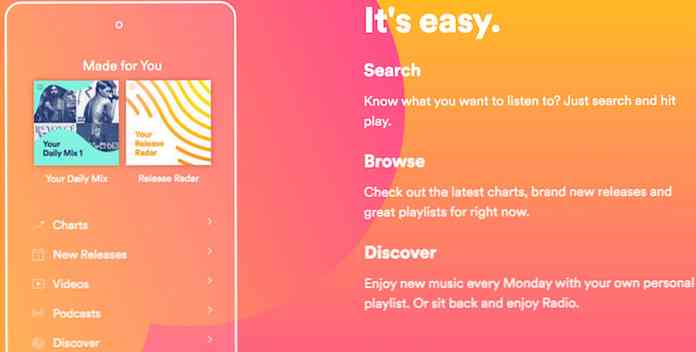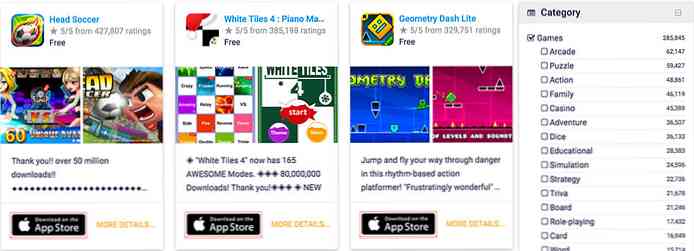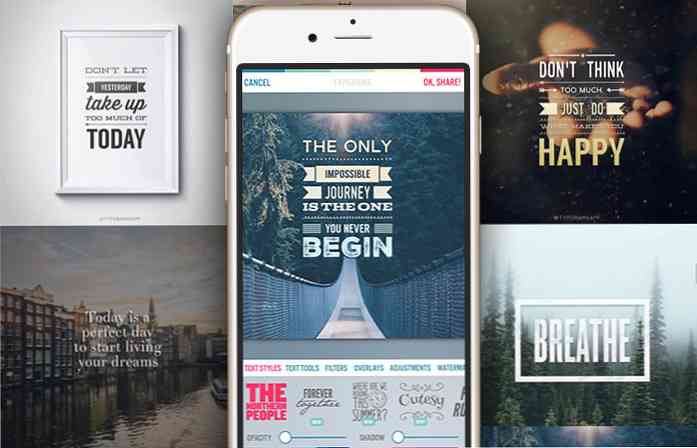10 เครื่องมือบำรุงรักษาพีซีที่ดีที่สุดเพื่อประสิทธิภาพพีซีที่ดีขึ้น
พีซีต้องการการบำรุงรักษาอย่างต่อเนื่องเพื่อให้แน่ใจว่าได้รับประสบการณ์ที่ยอดเยี่ยม การล้างข้อมูลที่ไม่ต้องการ, อัปเดตซอฟต์แวร์ทำให้ระบบปลอดภัยจากโปรแกรมที่เป็นอันตราย และการดูแลฮาร์ดแวร์ที่เชื่อมต่ออยู่อาจดูน่าเบื่อ แต่ทั้งหมดนี้สามารถทำได้อย่างง่ายดายโดยใช้เครื่องมือบำรุงรักษาพีซีที่มีประโยชน์.
มีมากมาย เครื่องมือบำรุงรักษาของบุคคลที่สาม มีให้ซึ่งจะทำหน้าที่บำรุงรักษาเครื่องคอมพิวเตอร์ที่สำคัญโดยอัตโนมัติให้คุณและทำให้พีซีของคุณทำงานได้อย่างเต็มประสิทธิภาพ ด้านล่างฉันมีรายการ เครื่องมือบำรุงรักษาพีซี 10 ประเภทที่คุณควรให้แก่พีซีของคุณ.
1. เครื่องมือทำความสะอาดพีซี
ทำความสะอาดเครื่องคอมพิวเตอร์ของคุณทุกไฟล์เช่นแคชไฟล์ชั่วคราวบันทึกและชิ้นส่วน ฯลฯ ช่วยให้มั่นใจได้ว่า พีซีอยู่ได้อย่างรวดเร็วและไม่ทิ้งขยะ. ไฟล์เหล่านี้อาจใช้พื้นที่มากหากไม่ได้รับการจัดการในเวลา (เป็น GB) และอาจ ทำให้เกิดข้อผิดพลาดของซอฟต์แวร์และระบบช้าลง.

CCleaner เป็นหนึ่งในเครื่องมือทำความสะอาดพีซียอดนิยมที่มีน้ำหนักเบา, ปรับแต่งได้สูงและทำงานที่ยอดเยี่ยมในการทำความสะอาดไฟล์ขยะ. คุณสามารถควบคุมข้อมูลที่คุณต้องการลบได้อย่างสมบูรณ์ดังนั้นคุณจึงไม่ต้องกังวลกับการลบสิ่งที่สำคัญ.
เครื่องมือทำความสะอาดอื่น ๆ ที่ควรพิจารณา:
- SlimCleaner
- BleachBit
- FileCleaner
2. เครื่องมือจัดระเบียบข้อมูล
ถ้าคุณคือ การใช้ฮาร์ดดิสก์ไดรฟ์ (HDD) สำหรับการจัดเก็บและไม่ใช่โซลิดสเตตไดรฟ์ (SSD), จากนั้นอ่านสิ่งนี้ มิฉะนั้นข้ามไปยังเครื่องมือถัดไป.
ในฮาร์ดไดรฟ์ข้อมูลจะถูกเขียนเป็นชิ้นส่วนแบบสุ่มที่กระจัดกระจายทุกครั้งที่คุณเข้าถึงไฟล์ สิ่งนี้ทำให้เกิดการแตกแฟรกเมนต์และทำให้เข้าถึงแขนบนฮาร์ดไดรฟ์เพื่อค้นหาข้อมูลที่ต้องการได้อย่างรวดเร็ว ดังนั้นทุกครั้งที่คุณเปิดไฟล์ใหม่มันจะ ใช้เวลาเพิ่มในการค้นหาและเปิดไฟล์; เช่นระบบช้าลง.
เครื่องมือจัดเรียงข้อมูลจะทำให้ข้อมูลทั้งหมดเป็นลำดับ เพื่อให้ฮาร์ดไดรฟ์เข้าถึงได้ง่ายขึ้น นำไปสู่การเริ่มต้นไฟล์ที่เร็วขึ้น. คุณควรจัดเรียงฮาร์ดไดรฟ์ของคุณอีกครั้งในชั่วขณะหนึ่งเพื่อให้พีซีทำงานด้วยความเร็วสูงสุด.
แม้ว่าพีซี Windows จะมีเครื่องมือการจัดเรียงข้อมูลในตัว แต่เครื่องมือจัดเรียงข้อมูลบุคคลที่สามเช่น Defraggler ให้การควบคุมที่มากกว่า Defraggler ช่วยให้คุณ จัดเรียงข้อมูลเฉพาะไฟล์และโฟลเดอร์และแม้แต่โปรแกรม. คุณสามารถจัดเรียงพื้นที่ว่างเพื่อป้องกันการแตกแฟรกเมนต์ในอนาคต.
เครื่องมือจัดเรียงข้อมูลอื่น ๆ
- Smart Defrag
- Auslogics Disk Defrag
- Puran Defrag

3. อัพเดทไดรเวอร์อัตโนมัติ
รักษาของคุณ อัปเดตไดรเวอร์ฮาร์ดแวร์แล้ว เป็นวิธีที่ดีที่สุดในการตรวจสอบให้แน่ใจว่าอุปกรณ์ที่เชื่อมต่อของคุณทำงานอย่างถูกต้องโดยไม่สูญเสียประสิทธิภาพ อย่างไรก็ตามมันสามารถ ยากมากในการติดตามและอัปเดตไดรเวอร์ด้วยตนเอง. โปรแกรมอัปเดตไดรเวอร์จะค้นหาไดรเวอร์ล่าสุดสำหรับพีซีของคุณโดยอัตโนมัติและอัปเดตอยู่เสมอและปราศจากไดรเวอร์ที่เสียหาย.
Driver Booster โดย IObit เป็นที่ชื่นชอบส่วนตัวของฉันสำหรับจุดประสงค์นี้ อัพเดตไดรเวอร์และแก้ไขไดรเวอร์ที่เสียหาย. นอกจากนี้ยังมีการสนับสนุนพิเศษสำหรับไดรเวอร์ Windows 10 หากคุณใช้ Windows 10.
ตัวอัปเดตไดรเวอร์อื่น ๆ
- DriverPack
- SlimDrivers
- ความสามารถพิเศษของคนขับ

4. แอปถอนการติดตั้ง
นอกเหนือจากข้อมูลในไดเรกทอรีหลักโปรแกรมยังสร้างรายการรีจิสทรีและไฟล์อื่น ๆ ในระบบเพื่อวัตถุประสงค์ที่แตกต่างกัน โปรแกรมถอนการติดตั้งในตัว Windows จะถอนการติดตั้งโปรแกรมจากไดเรกทอรีหลักเท่านั้น และไม่มีอะไรเพิ่มเติม.
ข้อมูลอื่นยังคงอยู่ในระบบของคุณโดยไม่มีเหตุผลและสะสมเมื่อเวลาผ่านไปหากคุณไม่ลบข้อมูลนั้นนำไปสู่การชะลอตัวและการสูญเสียพื้นที่เก็บข้อมูล คุณสามารถใช้แอปถอนการติดตั้งเช่น IObit Uninstaller ลบข้อมูลที่เชื่อมต่อทั้งหมดและตรวจสอบให้แน่ใจว่าไม่มีอะไรเหลืออยู่.
ฉันใช้ IObit Uninstaller มานานกว่าหนึ่งปีแล้วและยังไม่ทำให้ฉันผิดหวัง สามารถถอนการติดตั้งโปรแกรมเป็นกลุ่มและลบร่องรอยทั้งหมด.
แอปถอนการติดตั้งอื่น ๆ
- Revo Uninstaller
- Wise โปรแกรมถอนการติดตั้ง
- ถอนการติดตั้ง Geek

5. โปรแกรมกำจัดไวรัสและมัลแวร์
มัลแวร์และไวรัสมีการพัฒนาอยู่ตลอดเวลาและมีภัยคุกคามไวรัสตัวใหม่เกิดขึ้นทุกวัน มีซอฟต์แวร์ต่อต้านไวรัสเพื่อต่อสู้กับพวกเขาและทำให้พีซีของคุณปลอดภัย.
แม้ว่าจะมีโปรแกรมป้องกันไวรัสจำนวนมาก แต่ Avast มีโปรแกรมป้องกันไวรัสฟรีที่เชื่อถือได้. มันมีคุณสมบัติการป้องกันแบบเรียลไทม์พร้อมการสแกนที่ทรงพลังและการป้องกันเครือข่าย.
โปรแกรมป้องกันไวรัสอื่น ๆ
- BitDefender
- F-Secure Anti-Virus
- Malwarebytes

6. เครื่องมือตรวจสอบอุณหภูมิ CPU และ GPU
พีซีที่มีความร้อนสูงเกินไปเป็นปัญหาที่ร้ายแรงมากและอาจนำไปสู่ความเสียหายของข้อมูลและแม้แต่ความเสียหายถาวรต่อส่วนประกอบของพีซี. CPU และ GPU เป็นองค์ประกอบความร้อนหลัก และการเก็บแท็บที่อุณหภูมิของพวกมันจะช่วยให้คุณเย็นได้เมื่อต้องการ.
เครื่องมือตรวจสอบอุณหภูมิพีซี เช่น HWMonitor จะแสดงอุณหภูมิปัจจุบันของ CPU และ GPU และอุณหภูมิสูงสุดของพวกเขาเช่นกัน.
เครื่องมือตรวจสอบอุณหภูมิ CPU และ GPU อื่น ๆ
- เปิดการตรวจสอบฮาร์ดแวร์
- HWiNFO
- อุณหภูมิจริง

7. เครื่องมือวิเคราะห์พื้นที่ดิสก์
การทำความเข้าใจกับสิ่งที่อยู่บนพีซีของคุณจะช่วยให้พีซีของคุณสะอาดปราศจากข้อมูลที่ไม่จำเป็น เครื่องมือวิเคราะห์พื้นที่ดิสก์ (เชื่อมโยงบทความของฉัน "เครื่องมือวิเคราะห์พื้นที่ดิสก์" เมื่อเผยแพร่) สแกนพีซีของคุณและแสดงข้อมูลทั้งหมดของคุณในวิธีที่ง่ายต่อการเขมือบ.
ฉันเองชอบเครื่องมือวิเคราะห์ดิสก์ WinDirStat สำหรับจุดประสงค์นี้ มันเป็นเรื่องจริง เครื่องมือง่ายๆที่สร้างแผนภูมิข้อมูลที่มีประโยชน์เพื่อแสดงข้อมูลทุกประเภทในพีซีของคุณ และทำให้ง่ายต่อการดูประเภทของข้อมูลที่ใช้พื้นที่มากที่สุด นอกจากนี้ยังทำให้นำทางและจัดการข้อมูลได้ง่ายภายในส่วนต่อประสาน.
เครื่องมือวิเคราะห์พื้นที่ดิสก์อื่น ๆ
- JDiskReport
- HDGraph
- DiskSavvy

8. เครื่องมือตรวจสอบสุขภาพฮาร์ดไดรฟ์
ฮาร์ดไดรฟ์มีอายุการใช้งานที่ จำกัด และสามารถเสียหายได้ง่ายหรือเสียหายเมื่อเวลาผ่านไป คุณจำเป็นต้อง รักษาแท็บที่มีต่อฮาร์ดไดรฟ์ของคุณ เพื่อบันทึกข้อมูลของคุณและเตรียมพร้อมสำหรับสิ่งที่หลีกเลี่ยงไม่ได้.
CrystalDiskInfo เป็นเครื่องมือที่ฉันเลือกสำหรับการตรวจสอบสุขภาพฮาร์ดไดรฟ์ที่ใช้งานง่ายมากและให้ข้อมูลที่ครอบคลุม มันสรุปสุขภาพฮาร์ดไดรฟ์และ แจ้งให้คุณทราบว่าทำงานได้ดีหรือมีปัญหาใด ๆ หรือไม่. นอกจากนี้ยังแสดงข้อมูลเช่นชนิดของฮาร์ดแวร์อุณหภูมิและข้อมูลจำเพาะ.
เครื่องมือตรวจสอบสุขภาพฮาร์ดไดรฟ์อื่น ๆ
- PassMark DiskCheckup
- Sentinel ของฮาร์ดดิสก์
- HDDScan

9. เครื่องมือข้อมูลระบบ
เครื่องมือข้อมูลระบบให้ข้อมูลทั้งหมดเกี่ยวกับซอฟต์แวร์พีซีและส่วนประกอบฮาร์ดแวร์ของคุณ เช่น ความเร็วและประเภทของ CPU, GPU, RAM, เมนบอร์ดและฮาร์ดไดรฟ์, ฯลฯ.
เครื่องมือเหล่านี้อาจไม่ได้ช่วยในการบำรุงรักษาพีซี แต่เป็นเครื่องมือที่มีประโยชน์เมื่อคุณ พีซีประสบปัญหาหรือจำเป็นต้องเปลี่ยนแปลงฮาร์ดแวร์ ของพีซี ตัวอย่างเช่นคุณอาจต้องให้ข้อมูลจำเพาะพีซีของคุณกับช่างเทคนิคที่พยายามช่วยคุณแก้ไขปัญหาพีซี.
Windows ยังมีเครื่องมือข้อมูลระบบในตัวที่ค่อนข้างครอบคลุมอย่างแท้จริง อย่างไรก็ตามหากคุณต้องการรายละเอียดมากขึ้นด้วยคุณสมบัติการนำทางและส่งออกที่ง่าย Speccy นั้นเป็นเครื่องมือที่ยอดเยี่ยม มันแสดงให้เห็น ข้อมูลมากมายเกี่ยวกับพีซีของคุณ, รวมถึงข้อมูลเกี่ยวกับเครือข่ายระบบปฏิบัติการและอุปกรณ์ที่เชื่อมต่อ.
ฉันชอบที่จะติดตามข้อมูลแบบเรียลไทม์ที่แสดงการเปลี่ยนแปลงมูลค่าในเวลาจริงเช่นอุณหภูมิ.
เครื่องมือข้อมูลระบบอื่น ๆ :
- ข้อมูลระบบสำหรับ Windows
- ตรวจสอบพีซีฟรี
- ที่ปรึกษา Belarc

10. ยูทิลิตี้ All-in-one
เครื่องมือด้านบนนั้นยอดเยี่ยมสำหรับงานของพวกเขา แต่มียูทิลิตี้บางอย่างที่ยอดเยี่ยมจริงๆ เสนอซอฟต์แวร์ยูทิลิตี้พีซีหลายเครื่องในแพ็คเกจเดียว เพื่อปรับประสิทธิภาพโดยอัตโนมัติและแก้ไขปัญหา แน่นอนว่าพวกเขามักจะเป็นแจ็คของการค้าขายทั้งหมด แต่ไม่มีหลัก แต่ก็คุ้มค่าที่จะดู.
ฉันเคยใช้ Glary Utilities มาก่อนแล้ว มีเครื่องมือเจ๋ง ๆ. เครื่องมือส่วนใหญ่ที่ฉันพูดถึงข้างต้นนั้นมีให้ในชุดของ Glary Utilities พร้อมกับเครื่องมือพิเศษบางอย่างเช่น ผู้จัดการเริ่มต้น, explorer, ตัวตรวจสอบความปลอดภัย และอื่น ๆ. นอกจากนี้ยังมีตัวเสริมประสิทธิภาพในตัวเพื่อเร่งความเร็วพีซี.
ยูทิลิตี้ All-in-one อื่น ๆ
- Advanced SystemCare
- Auslogics
- WinUtilities

โบนัส
คุณยังสามารถรับ ทำความสะอาดรีจิสทรีเพื่อให้เป็นระเบียบ. แม้ว่าตัวทำความสะอาดรีจิสตรีไม่ได้ช่วยอะไรมากนักกับการเร่งความเร็วพีซีและระบบปฏิบัติการที่ทันสมัยสามารถจัดการรีจิสตรีได้ค่อนข้างดี.
หากคุณไม่ทำความสะอาดรีจิสทรีเลยอาจมีโอกาสที่รีจิสทรีจะได้รับความเสียหายและทำให้ซอฟต์แวร์ช้าลงหรือมีข้อผิดพลาดเกิดขึ้น หากคุณประสบปัญหาดังกล่าวและ ไม่สามารถหาวิธีแก้ปัญหาได้จากนั้นลองทำความสะอาดรีจิสทรี เพื่อดูว่ามันช่วย.
ฉันชอบ Wise Registry Cleaner สำหรับจุดประสงค์นี้เพราะทำให้ทำความสะอาดรีจิสทรีได้ง่ายและยังมีคุณสมบัติในการจัดเรียงข้อมูลรีจิสทรี หลังจากที่ฉันทำความสะอาดและจัดเรียงข้อมูลรีจิสทรีของพีซีเก่าของฉันด้วย Wise Registry Cleaner ฉันสังเกตเห็นการเพิ่มประสิทธิภาพอย่างมาก จึงมีโอกาสที่คุณอาจพบว่ามีประโยชน์เช่นกัน.
สิ้นสุดความคิด
จากทั้งหมดที่กล่าวมา เครื่องมือทั้งฟรีหรือมีรุ่นฟรีที่ครอบคลุมพอ ที่จะใช้ที่บ้านโดยไม่มีปัญหา ดังนั้นคุณควรไม่มีปัญหาในการบำรุงรักษาพีซีของคุณฟรี หากคุณรู้จักเครื่องมือที่เชื่อถือได้อื่น ๆ ในการบำรุงรักษาพีซีโปรดแชร์กับเราในความคิดเห็น.